구글 플레이 시스템 업데이트 방법 - 갤럭시 S23 울트라
- IT/모바일
- 2025. 3. 29. 10:57
안드로이드 스마트폰을 사용하고 계시는 분들 중에서 구글 플레이 시스템 업데이트는 수동으로 해야 한다는 것을 알고 계시는 분은 많지 않을 것이라 생각합니다. 따로 업데이트가 올라왔다는 알림이 오지 않다 보니 전혀 모르고 계시는 분들은 구글 플레이 시스템에 보안이나 안정성 문제가 발생할 수 있는데요. 안드로이드 14 버전에 ONE UI 6.1 버전이 설치되어 있는 갤럭시 S23 울트라를 기준으로 구글 플레이 시스템 업데이트하는 방법을 설명해 드리도록 하겠습니다.

사용하고 계시는 스마트폰이 갤럭시 S23 울트라가 아니더라도 갤럭시 스마트폰이라면 동일한 과정으로 구글 플레이 시스템 업데이트를 진행할 수 있습니다. 출시된 지 꽤 지난 기기나 안드로이드 버전이 다른 경우, ONE UI 버전이 다른 경우 과정이 동일하지 않을 수 있어요.
구글 플레이 시스템 업데이트
사용자가 직접 수동으로 업데이트를 해야 한다면 알림이라도 오는 게 좋을 것 같은데 어떠한 이유로 자동이 아닌 수동 업데이트인지 알림은 왜 오지 않는지 모르겠습니다. 다른 분들이 작성하신 구글 플레이 시스템 업데이트 포스팅을 살펴보니까 예전 버전에 맞게 작성된 내용이라서 진행 과정이 오늘 포스팅 내용과 많이 다르더라고요.

먼저 설정 화면을 열어주셔야 합니다. 스마트폰에 설치된 앱을 보시면 설정 앱이 보이니까 어렵지 않게 실행하실 수 있을 거예요. 그리고 맨 밑으로 이동해서 휴대전화 정보 메뉴를 터치하면 됩니다. 제조사에서 제공하는 업데이트는 소프트웨어 업데이트 메뉴를 통해서 확인할 수 있지만 구글 플레이 시스템 업데이트는 구글에서 제공하는 것이다 보니 다른 메뉴에서 찾을 수 있습니다.

휴대전화 정보 화면으로 넘어와서는 아래 보이는 메뉴 중에 소프트웨어 정보 메뉴를 터치해야 합니다. 여러분들이 사용하고 계시는 스마트폰에 관련된 정보를 확인할 수 있는 화면인데 구글 플레이 시스템 업데이트는 설치된 소프트웨어에 관련이 있으니까요.

소프트웨어 정보 화면으로 넘어오시면 현재 갤럭시 스마트폰에 설치되어 있는 운영체제 버전을 확인하실 수 있습니다. 처음에 말씀드린 내용처럼 ONE UI 6.1 버전에 안드로이드 14 버전이 설치되어 있는 갤럭시 S23 울트라 기기입니다. 그리고 구글 플레이 시스템 업데이트 보이는데 수동 업데이트를 자주 확인하지 않았다 보니 24년 10월 1일로 날짜가 적혀있네요. 터치하면 업데이트를 진행할 수 있습니다.

구글 플레이 시스템 업데이트를 터치하니까 바로 캡처 이미지와 같이 업데이트를 완료하려면 기기를 다시 시작하라는 화면이 나왔습니다. 오른쪽 하단 버튼을 터치하면 기기를 다시 시작할 수 있어요.
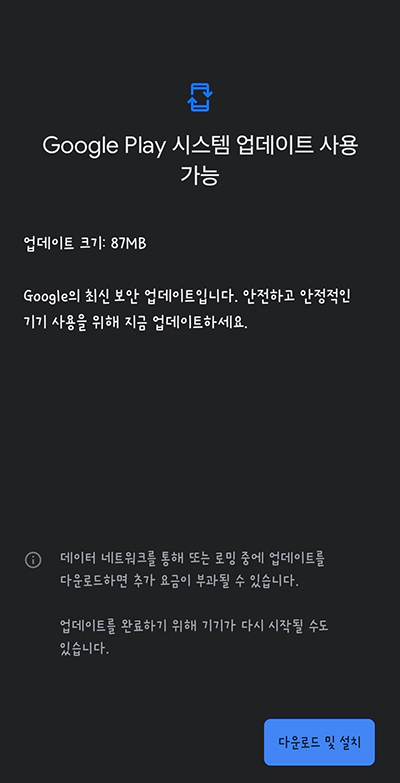
기기를 다시 시작하고 이제 업데이트가 최신 버전으로 설치가 되었는지 확인하기 위해서 다시 구글 플레이 시스템 업데이트를 터치해 보았는데 한 번에 무조건 최신 버전으로 설치되는 것은 아닌 것 같습니다. 이번에는 파일 크기가 꽤 커서 그런지 업데이트 크기가 적혀있고 오른쪽 하단에는 다운로드 및 설치 버튼이 보입니다.
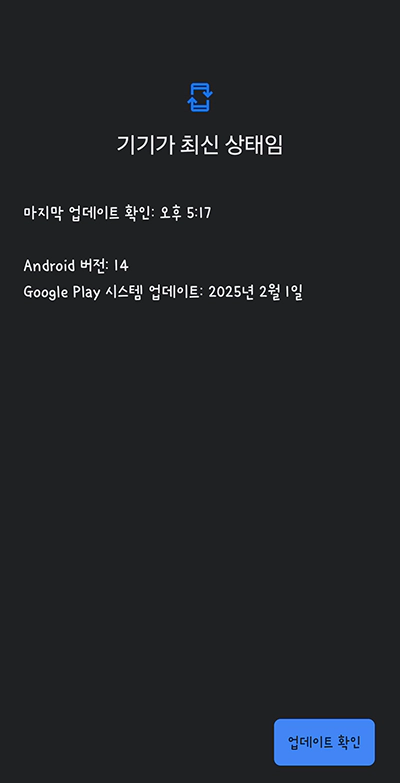
구글 플레이 시스템 업데이트를 진행하고 기기 재부팅을 한 다음에 또 남아있는 업데이트가 있는지 확인해 보셔야 합니다. 기기가 최신 상태라고 나오면 현재 할 수 있는 구글 플레이 시스템 업데이트는 끝난 것입니다. 이렇게 수동으로 업데이트를 진행하시면 되는데 한 번 설치했다고 끝나는 게 아니라 최신 상태라는 화면이 나올 때까지 몇 번이고 업데이트를 해주셔야 합니다.
이 글을 공유하기









